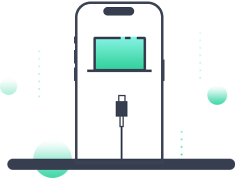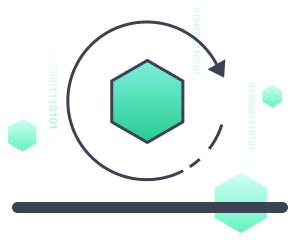Hur återställer jag ett iOS -system med AnyFix?
Att återställa ett iOS -system innebär att stabilisera och återställa operativsystemet för en Apple -enhet, till exempel en iPhone eller iPad. Denna procedur krävs när en enhet upplever problem som kraschar, svarsfunktioner eller startcykler, som vanligtvis orsakas av mjukvarufel, inkompatibla uppdateringar eller skadade filer. Användare kan återställa ett iOS -system med olika verktyg, inklusive iTunes, AnyFix, Finder, iCloud och enhetens återställningsläge. Vanligtvis innebär dessa metoder att återställa enheten till en tidigare säkerhetskopia, utföra en fabriksåterställning eller installera om iOS -programvaran från grunden. Det är viktigt att vara försiktig under hela detta förfarande, säkerställa säkerhetskopiering av data för att förhindra dataförlust och följa Apples officiella instruktioner eller, vid behov, söka professionell hjälp.
Hur återställer jag ett iOS -system med AnyFix?
Ladda ner och installera AnyFix
För att initiera processen för att återställa ditt iOS -system med AnyFix, börja med att besöka den officiella webbplatsen för AnyFix -programvaran . Leta efter nedladdningsavsnittet och välj lämplig version för din dators operativsystem, oavsett om det är Windows eller MacOS. När du har laddat ner installationsfilen kör du den för att starta installationsprocessen. Följ instruktionerna på skärmen för att slutföra installationen av AnyFix på din dator.
Starta AnyFix och Connect -enheten
När du har installerat AnyFix startar du applikationen på din dator. Anslut din iOS -enhet med en kompatibel USB -kabel (t.ex. en iPhone, iPad eller iPod Touch) till datorn. Se till att anslutningen är stabil och pålitlig. AnyFix ska upptäcka din anslutna enhet och visa sin information i programvarans gränssnitt.
Välj reparationsläge
AnyFix erbjuder olika reparationslägen anpassade till specifika typer av IOS -systemproblem. Beroende på det specifika problemet du stöter på med din iOS -enhet, välj lämpligt reparationsläge. Om din enhet till exempel sitter fast i återställningsläget kan du välja Fix IOS System eller Fix andra iOS -problem -läge. Varje reparationsläge är utformat för att ta itu med olika problem, så välj det som bäst matchar din situation.
Ladda ner firmware och starta reparation
När du har valt lämpligt reparationsläge kan AnyFix uppmana dig att ladda ner den nödvändiga firmware för din iOS -enhet. Firmware innehåller viktiga filer som behövs för att reparera iOS -systemet och lösa de problem du står inför. Se till att du har en stabil och snabb internetanslutning för att underlätta nedladdningsprocessen för firmware. Följ instruktionerna på skärmen som tillhandahålls av AnyFix för att inleda nedladdningen.
Slutför reparationsprocessen
När firmware laddas ner kommer AnyFix att leda dig genom reparationsprocessen steg för steg. Beroende på reparationsläget du valde kan du behöva följa specifika instruktioner för att sätta din enhet i återställningsläge eller DFU -läge. Dessa lägen gör det möjligt för programvaran att komma åt enhetens system och utföra nödvändiga reparationer. Följ försiktigt instruktionerna från AnyFix för att undvika avbrott under reparationsprocessen.
Under hela reparationsprocessen kommer AnyFix att arbeta för att fixa problemen inom ditt iOS -system. Detta kan innebära att reparera skadade filer, återställa systeminställningar och lösa eventuella mjukvarorelaterade problem som kan ha orsakat de problem du stod inför. Programvaran kommer att visa framstegsindikatorer och aviseringar för att hålla dig informerad om den pågående reparationsprocessen.
Slutsats
Att återställa ett iOS -system med AnyFix innebär flera viktiga steg. Dessa steg inkluderar nedladdning och installation av AnyFix-programvaran, ansluter din iOS-enhet till datorn, välja ett lämpligt reparationsläge, ladda ner nödvändig firmware och följa instruktionerna på skärmen för att slutföra reparationsprocessen. Se alltid till att du har en säkerhetskopia av enhetens data innan du försöker någon systemåterställning, eftersom det finns en möjlighet till dataförlust under reparationsprocessen. Medan stegen som anges här är korrekta från min senaste uppdatering i september 2021, var noga med att hänvisa till den officiella AnyFix -dokumentationen eller programuppdateringarna för de senaste instruktionerna och informationen.
Vanliga Frågor
- Vilket utbud av problem kan AnyFix adressera i iOS-systemet och är det användarvänligt för dem som inte är tekniska kunniga?
- AnyFix kan ta itu med ett brett utbud av iOS -systemproblem, inklusive problem med återhämtningsläge, startproblem och mjukvarufel. Det är utformat för att vara användarvänligt och kan enkelt drivas av individer som inte nödvändigtvis är tekniska kunniga, vilket gör komplexa systemreparationer tillgängliga för en bredare publik.